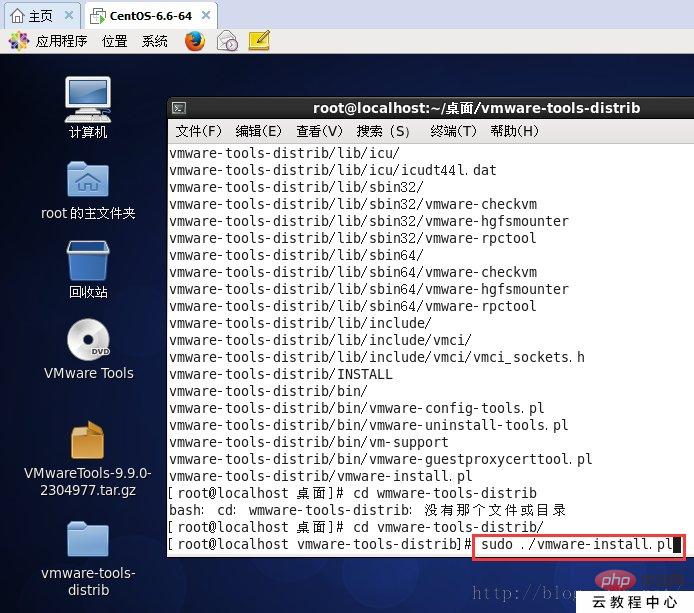以下は、centos 基本チュートリアルで紹介されています コラム centos はコピーと貼り付けをサポートしています。困っている友人に役立つことを願っています。

#centos ホストとの対話をサポートするには、vmtools が不可欠です。
- 仮想マシンとホスト間でファイルのコピー、貼り付け、ドラッグを容易にするには、VMwareTools をインストールする必要があります。ステップ 1: 仮想マシンを開いた後、VM ツールバーで仮想マシンをクリックします - VMware Tools(T) をインストール...すると、CentOS システムが自動的に VMWare Tools をマウントし、自動的に開きます。以下の図に示されています。 ステップ 2: 便宜上、VMwareTools-9.9.0-2304977.tar.gz をデスクトップにドラッグして操作します。ステップ 3: 以下に示すように、デスクトップを右クリックし、[ターミナルで開く] を選択します。 ステップ 4: 仮想マシン間でのファイルのコピー アンド ペーストを容易にするために、VMwareToo
-
を解凍する必要があります。ファイルをドラッグするには、VMware Tools をインストールする必要があります。
インストール手順を次のように記録します。
ステップ 1: 仮想マシンを開いた後、VM ツールバーで仮想マシンをクリックし、VMware Tools(T) をインストールします...
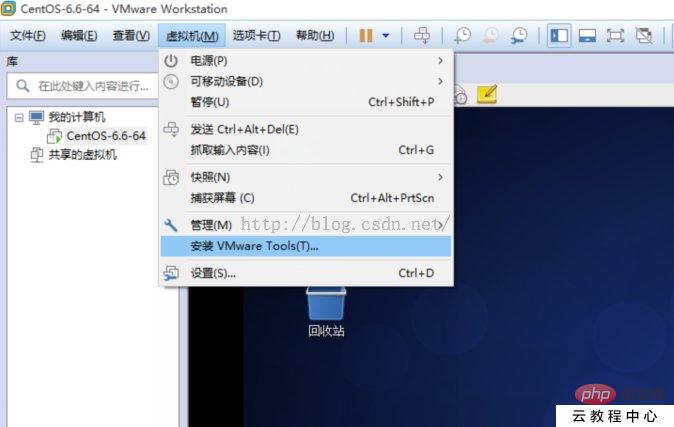
- 次に、次の図に示すように、CentOS システムは VMWare Tools を自動的にマウントし、自動的に開きます。
ステップ 2: 便宜上、VMware Tools-9.9.0-2304977.tar.gz をデスクトップにドラッグして操作します。
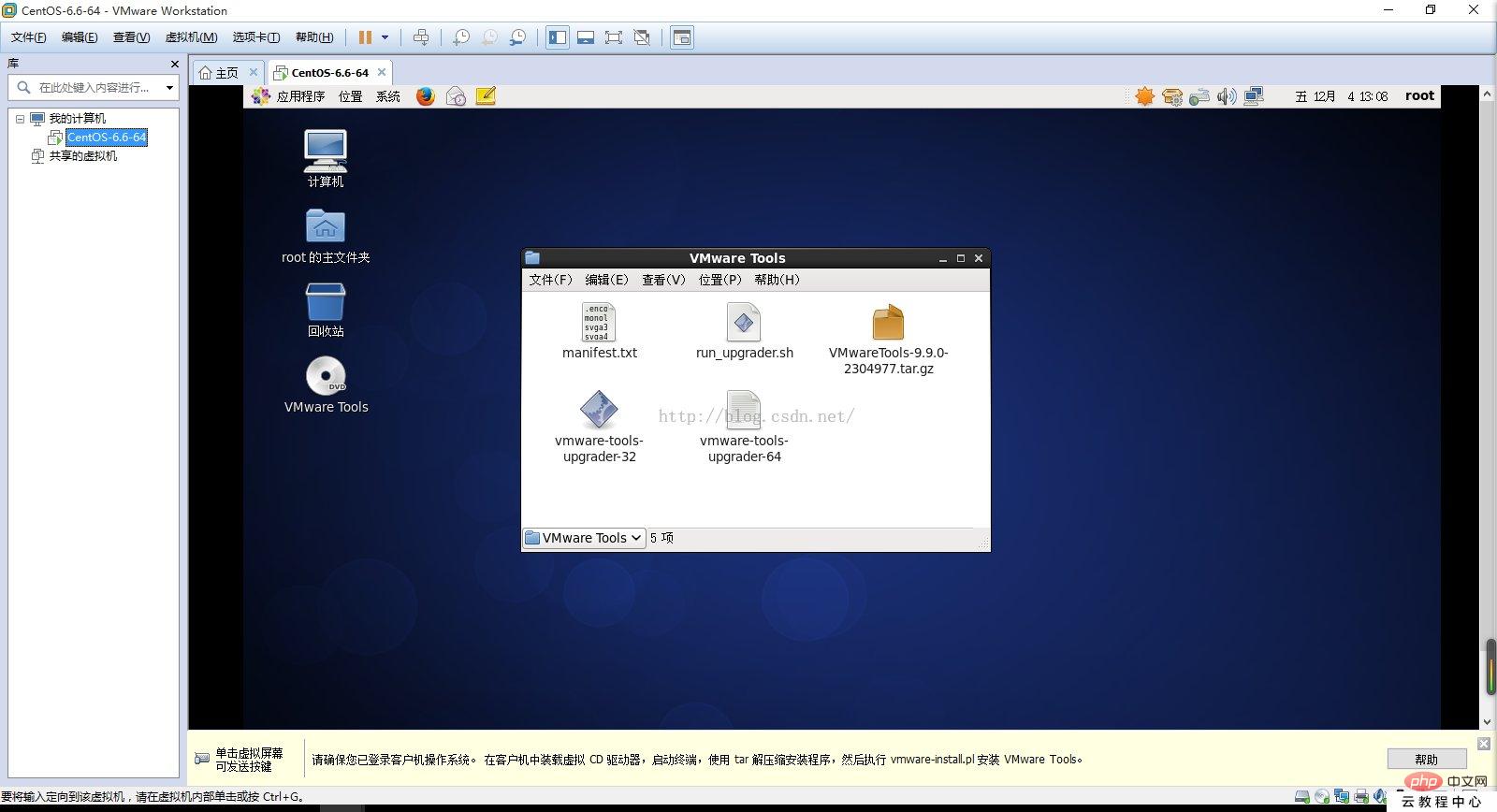
ステップ 3: 以下に示すように、デスクトップを右クリックし、[ターミナルで開く] を選択します。
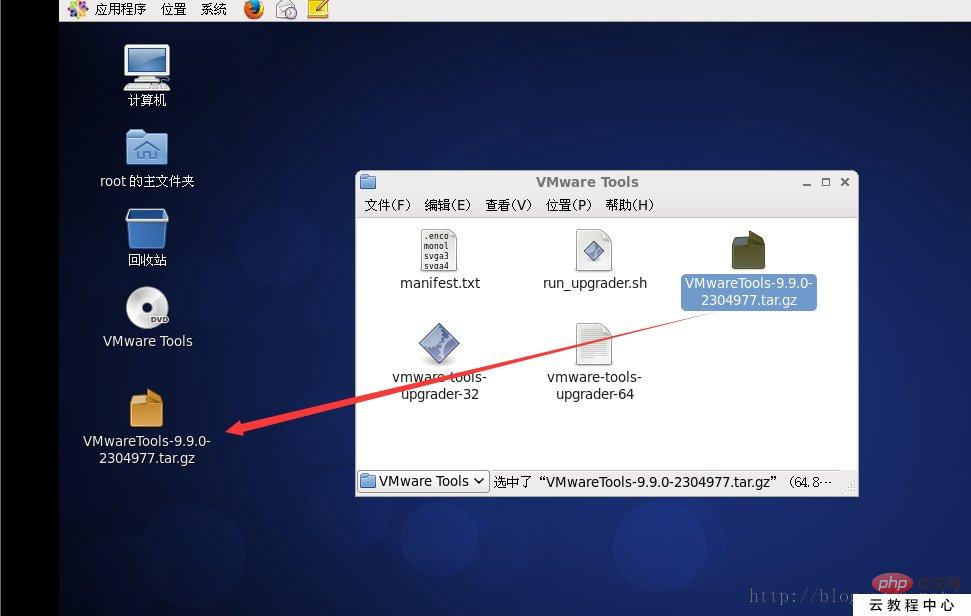
ステップ 4、解凍が必要です。以下に示すように、VMware Tools-9.9.0-2304977.tar.gz で、コマンド tar -xzv -f
VMware Tools-9.9.0-2304977.tar.gz を実行します。ファイル名はTABキー。 
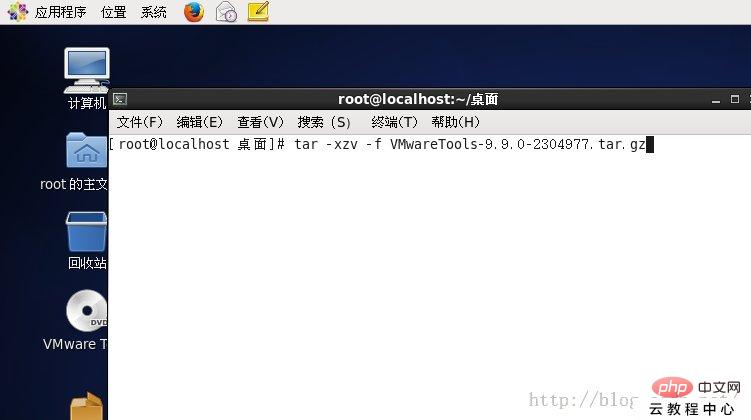 解凍が完了すると、デスクトップに以下のようなフォルダーが生成されます。
解凍が完了すると、デスクトップに以下のようなフォルダーが生成されます。
ステップ 5: 解凍されたディレクトリに移動し、次の図に示すようにコマンド cd vmware-tools-distrib/ を実行します。以下に示すように、インストール コマンド sudo ./vmware-install.pl を実行します。
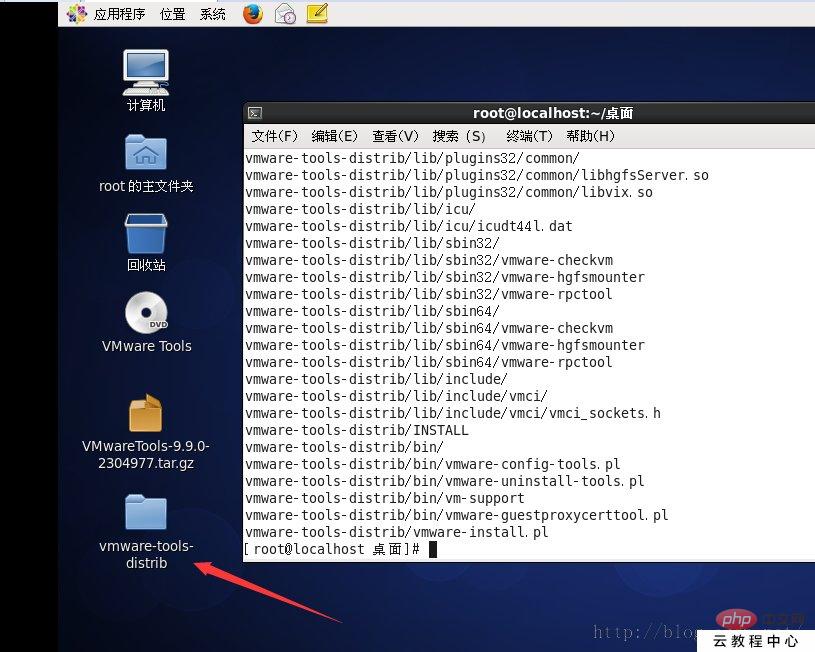
その後は、[Enter] キーを押し続けるだけです。もちろん、それぞれを理解していれば 各オプションの機能をカスタマイズすることもできますが、基本的にはデフォルトで十分です 以下の文字が表示されたらインストールは完了です
 あとはコピーとホストを貼り付けます<-----> centos
あとはコピーとホストを貼り付けます<-----> centos
3. 共有フォルダーを使用してデータを転送します
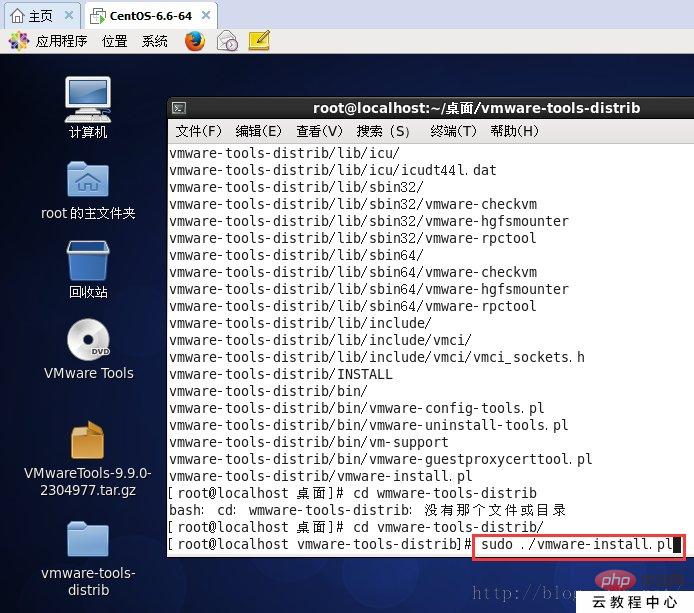
いくつかのファイルを win7 システムの共有フォルダーに保存します。 Linux でのアクセスパスは /mnt/hgfs/作成したフォルダーの名前
たとえば、win7 で作成した共有フォルダーの名前は、
[root@master shareFolder]# cd /mnt/hgfs/shareFolder/
このディレクトリ内のファイルを win7 上で表示できます。また、コピーすることもできます。 Linux からこのディレクトリにファイルを保存すると、win7 でファイルを表示することもできます。
ただし、一般的にデータ送信には xftp5 を使用しますが、やはりコピー&ペーストは必須なので、vimtools をインストールしてください。トラブルを避けるために、実行レベルを 3 に設定し、グラフィカルに数回クリックして、解凍後にターミナルで開きます。
以上がCentos のコピー&ペーストのサポートについての詳細内容です。詳細については、PHP 中国語 Web サイトの他の関連記事を参照してください。

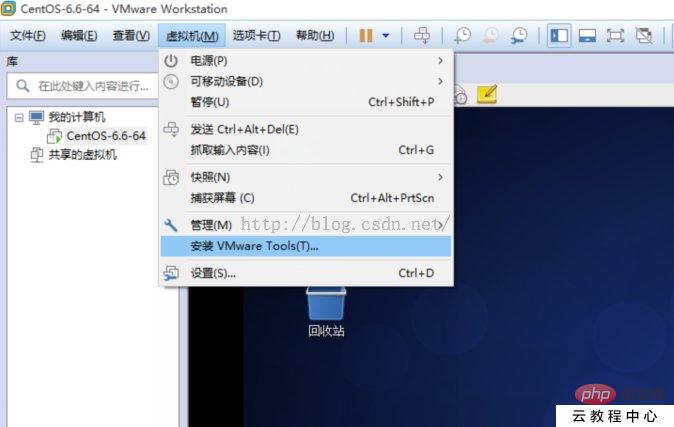
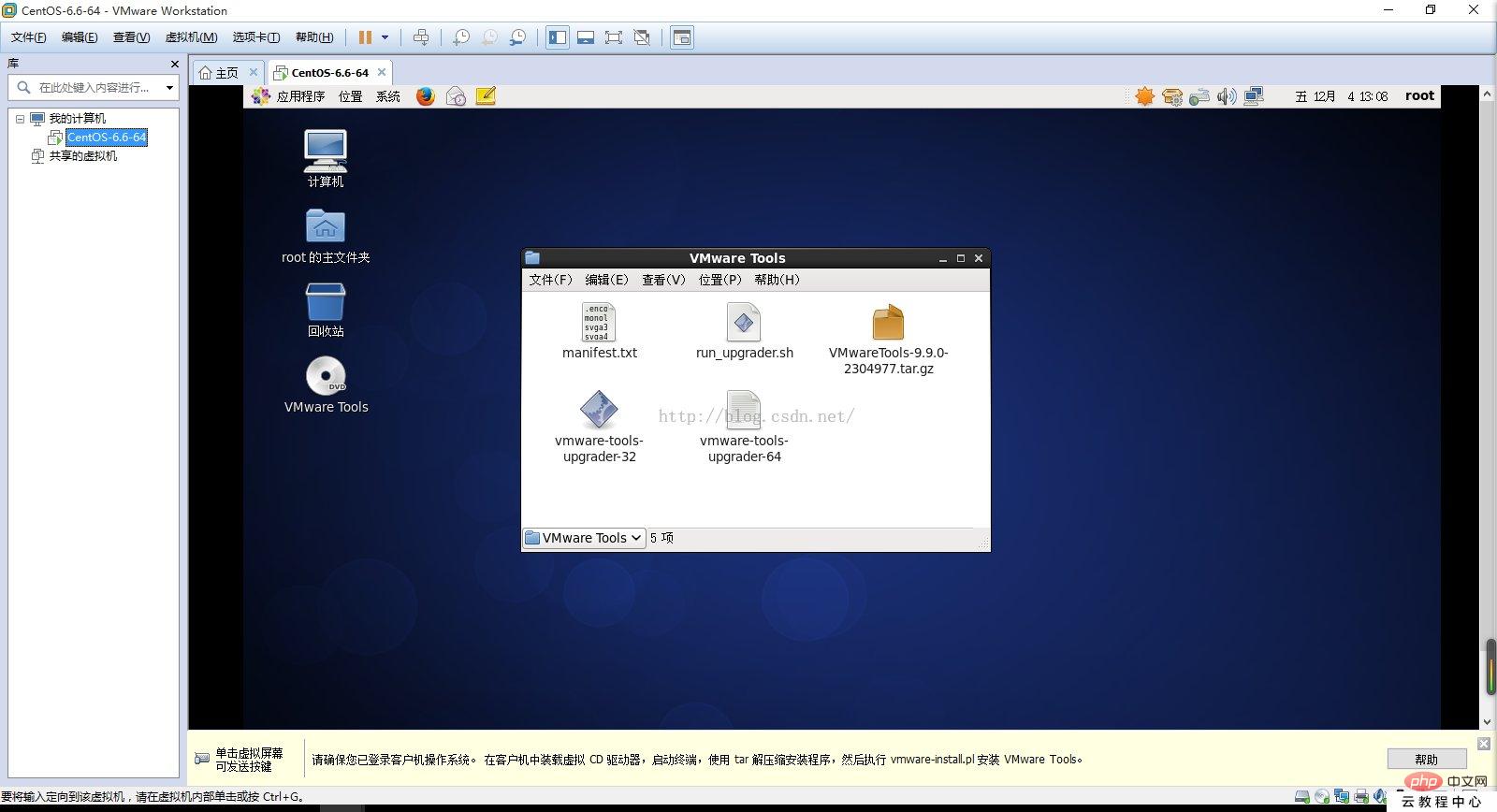
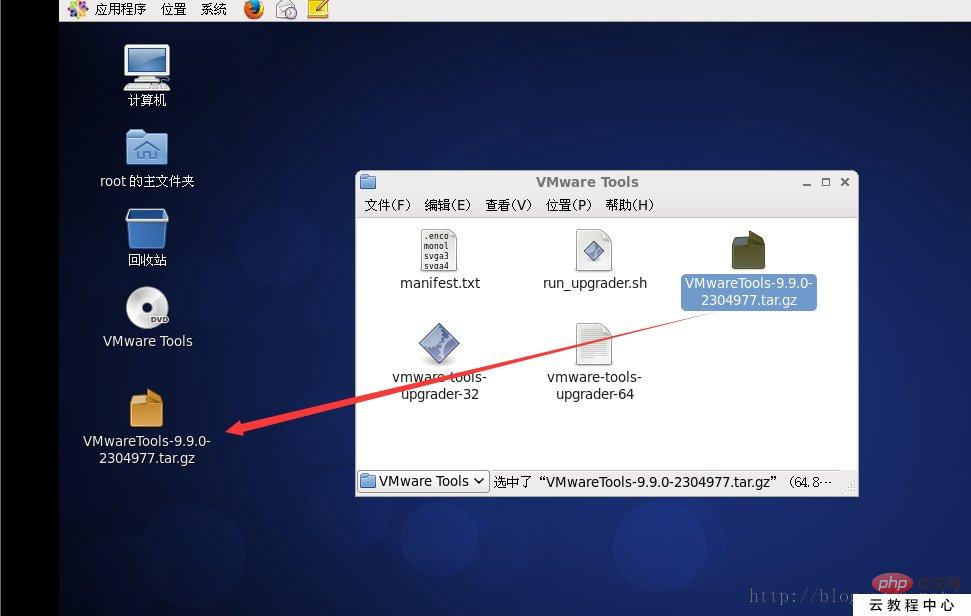

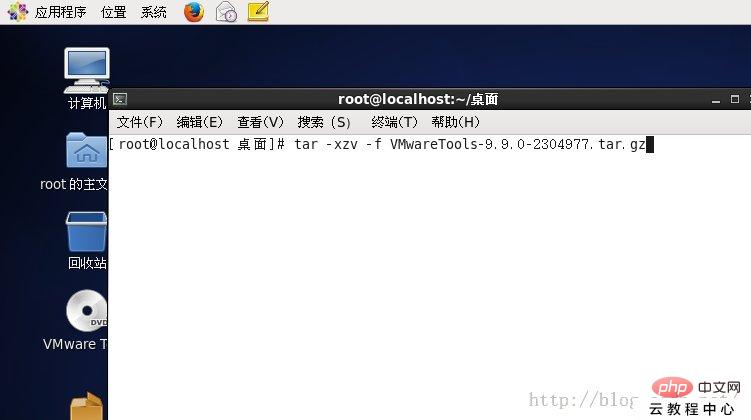 解凍が完了すると、デスクトップに以下のようなフォルダーが生成されます。
解凍が完了すると、デスクトップに以下のようなフォルダーが生成されます。 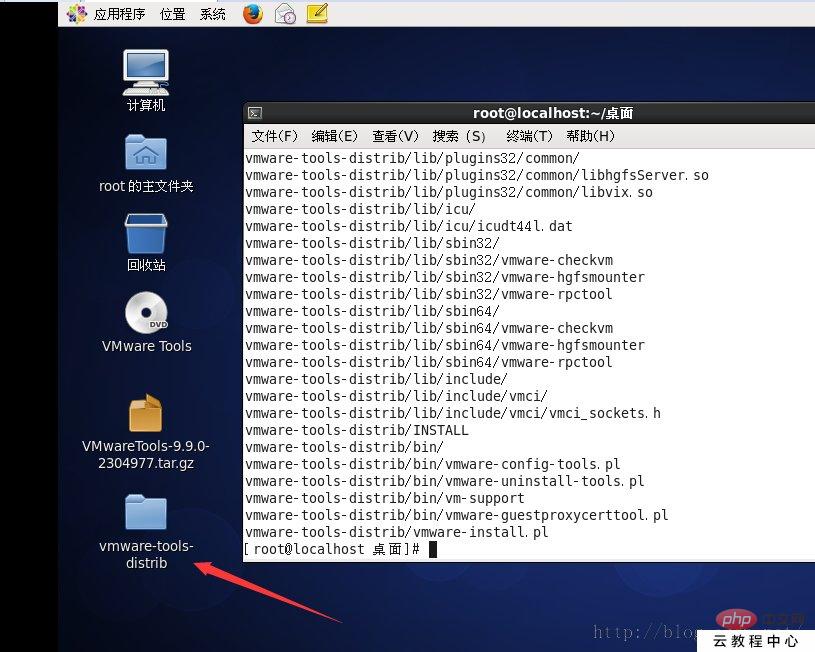
 あとはコピーとホストを貼り付けます<-----> centos
あとはコピーとホストを貼り付けます<-----> centos